
Përmbajtje:
- Hapi 1: Rreth ADC dhe I2C
- Hapi 2: Furnizimet
- Hapi 3: Instalimet elektrike
- Hapi 4: Instalimi i UPyCraft IDE Windows PC
- Hapi 5: Krijimi i një komunikimi me Bordin
- Hapi 6: Krijimi i skedarit Main.py në bordin tuaj
- Hapi 7: Shtoni skedarin e shoferit
- Hapi 8: Funksioni kryesor
- Hapi 9: Rezultatet Eksperimentale
- Autor John Day [email protected].
- Public 2024-01-30 12:15.
- E modifikuara e fundit 2025-01-23 15:10.
Ky eksperiment përdor modulin MakePython ESP8266, i cili na lejon të mësojmë programimin MicroPython në ESP8266. Eksperimenti kontrollonte madhësinë e rrethit në ekran duke rrotulluar potenciometrin. Në proces, ne do të mësojmë në lidhje me përdorimin e ekranit ADC, SSD1306 OLED dhe uPyCraft IDE.
Hapi 1: Rreth ADC dhe I2C

ADC: ADC është një konvertues analog/dixhital që konverton sinjalet analoge në dixhitale. Në LED të kontrollit të përparmë të ndezur, PWM brenda, ne e dimë ndryshimin midis sinjalit dixhital dhe sinjalit analog. Sinjalet që përdorim në jetën e përditshme, të tilla si intensiteti i dritës, valët e zërit dhe tensionet e baterisë, janë të gjitha vlera analoge. Nëse duam të masim sinjalin analog (tensionin, intensitetin e dritës, valën e zërit) përmes mikrokompjuterit me një çip dhe ta shprehim atë me një sinjal dixhital, atëherë kemi nevojë për konvertues sinjali dixhital analog ADC
Komunikimi I2C: I2C përdoret gjerësisht për kontrolluesin që komunikon me komponentët në bord siç janë sensorët/ ekranet. Transmetimi i të dhënave mund të kompletohet vetëm nga dy linja sinjali, përkatësisht linja e orës SCL dhe linja e sinjalit SDA. Ekzistojnë vetëm një pajisje kryesore Master dhe disa pajisje Slave në linjën I2C. Për të siguruar që të dy autobusët janë në një nivel të lartë kur janë në punë, SDA dhe SCL duhet të lidhen me rezistencën tërheqëse. Vlera klasike e rezistencës tërheqëse është 10K.
Hapi 2: Furnizimet

Hardware:
- MakePython ESP8266
- Potenciometër
- Bordi i bukës
- Vijë kërcimi
- Kabllo USB
MakePython ESP8266: Ekziston një modul OLED 1.3 'OLED në bord në tabelën MakePython, me 128x64 piksel … Një piksel i një ekrani njëngjyrësh është një diodë që lëshon dritë. OLED është "vetë-ndriçim", pikseli në vetvete është burimi i dritës, kështu që kontrasti është shumë i lartë. Ekranet OLED kanë protokolle komunikimi I2C dhe SPI, të cilat janë plotësisht të papajtueshme për shkak të protokolleve të ndryshëm. Në mësimin tonë, OLED është konfiguruar në përputhje me protokollin I2C. Lidhja e blerjes së modulit:
Potenciometri : Potenciometri është një rezistencë e rregullueshme me tre skajet kryesore dhe vlerat e rezistencës që mund të rregullohen sipas një ligji të caktuar variacioni. Një potenciometër zakonisht përbëhet nga një trup rezistence dhe një furçë të lëvizshme. Kur furça lëviz përgjatë trupit të rezistencës, vlera ose tensioni i rezistencës në lidhje me zhvendosjen merret në fundin e daljes.
Softuer
uPyCraft IDE
Ka shumë kode dhe metoda programimi me MicroPython. Për këtë tutorial, ne përdorim uPyCraft IDE, e cila është mënyra më e thjeshtë dhe e lehtë për fillimin e kalimit në MicroPython.
Hapi 3: Instalimet elektrike



Ky është një qark shumë i thjeshtë që kërkon shumë pak tela, vetëm tre. Thjesht lidhni kunjin VCC të potenciometrit në 3.3v të MakePython ESP8266, dhe kunjin OUT (në mes) në A0, dhe lidhni GND me njëri -tjetrin. Ekrani OLED përdor komunikimin I2C dhe tabela është e lidhur, kështu që nuk keni pse të shqetësoheni për këtë.
Hapi 4: Instalimi i UPyCraft IDE Windows PC


Klikoni këtë lidhje për të shkarkuar uPyCraft IDE për Windows:
randomnerdtutorials.com/uPyCraftWindows.
Pas disa sekondash, duhet të shihni një skedar të ngjashëm (uPyCraft_VX.exe) në dosjen tuaj Shkarkimet
Klikoni dy herë atë skedar. Një dritare e re hapet me programin uPyCraft IDE.
Hapi 5: Krijimi i një komunikimi me Bordin

Pasi të keni instaluar firmware -in MicroPython (Firmware MicroPython tashmë i instaluar kur merrni Makerfabs MakePython ESP8266), lidheni atë me kompjuterin tuaj përmes një kabllo USB, ndiqni hapat:
- Shkoni te Tools> Board dhe zgjidhni tabelën që po përdorni. Zgjidhni esp8266
- Shkoni te Mjetet> Seriali dhe zgjidhni portën e lidhjes me të cilën është lidhur ESP (shkarkoni drejtuesin USB në:
www.silabs.com/products/development-tools/software/usb-to-uart-bridge-vcp-drivers
Shtypni butonin Lidhu për të krijuar komunikim serik me bordin tuaj.
Do të shihni që ">>>" të shfaqet në dritaren Shell pas një lidhjeje të suksesshme me tabelën tuaj.
Hapi 6: Krijimi i skedarit Main.py në bordin tuaj


- Shtypni butonin "Skedar i ri" për të krijuar një skedar të ri.
- Shtypni butonin "Ruaj skedarin" për ta ruajtur skedarin në kompjuterin tuaj.
- Hapet një dritare e re, emërtoni skedarin tuaj main.py dhe ruajeni në kompjuterin tuaj.
- Pas kësaj, duhet të shihni skedarin boot.py në pajisjen tuaj dhe një skedë të re me skedarin main.py.
- Klikoni butonin "Shkarkoni dhe ekzekutoni" për të ngarkuar skedarin në tabelën tuaj ESP.
- Drejtoria e pajisjes tani duhet të ngarkojë skedarin main.py. ESP -ja juaj ka skedarin main.py të ruajtur.
Hapi 7: Shtoni skedarin e shoferit
Meqenëse ekrani OLED përdor çipin e drejtuesit SSD1306, ne duhet të shkarkojmë drejtuesin e SSD1306. Mund të shkoni në faqen e internetit të GitHub për të kërkuar dhe shkarkuar bibliotekën e SSD1306 ose klikoni për të shkarkuar skedarin tonë të shoferit ssd1306.py.
Pas shkarkimit, ruani ssd1306.py në drejtorinë e skedarëve workSpace. Pastaj, klikoni hapni skedarin ssd1306.py dhe klikoni drejtuar, dhe skedari i bibliotekës mund të ngarkohet në drejtorinë e pajisjes. Në këtë kohë, skedari i bibliotekës i ssd1306.py është ngarkuar me sukses në MakePython ESP8266, i cili mund të thirret me deklaratën e importit ssd1306.
*shënim: Herën e parë që hapni uPyCraft IDE, rruga workSpace nuk ekziston. Kur klikoni, do të shfaqet kutia e dialogut workSpace. Ju mund të krijoni një drejtori workSpace për të ruajtur skedarët e përdoruesit duke zgjedhur drejtorinë që dëshironi të ruani.
Hapi 8: Funksioni kryesor


Shpjegimi gramatikor:
- i2c: konfiguroni kunjat SCL dhe SDA
- oled: krijoni objektin OLED
- adc.read (): Lexoni të dhënat e marra nga ADC
- rreth (): Funksioni i rrethit të vizatimit të personalizuar që PESRDOR funksionin sqrt () për të llogaritur rrezen e rrethit
- math.sqrt (r): Kthen rrënjën katrore të numrit
- pixel (x, y, c): Vizatoni pikën në (x, y)
- hline (x, y, w, c): Vizatoni një vijë horizontale, duke filluar nga (x, y), gjatësia w
- vline (x, y, w, c): Vizatoni një vijë vertikale, duke filluar nga (x, y), me një lartësi w
- mbushur (n): Zbrazni ekranin kur n = 0 dhe mbushni ekranin kur n> është 0
- oled.show (): Ndiz funksionin e ekranit
Ju ose mund ta shtoni direkt këtë skedar ose të kopjoni përmbajtjen e tij në skedarin kryesor të krijuar rishtazi.
Hapi 9: Rezultatet Eksperimentale

Kthejeni potenciometrin ngadalë, në drejtim të akrepave të orës dhe rrethi në ekran do të bëhet më i madh, kundër akrepave të orës më i vogël.
Recommended:
Gjeneratori Max i Rrethit Mjedisor MSP: 19 Hapa

Gjeneratori Max MSP Ambient Loop: Ky është një mësim se si të filloni të bëni një gjenerator loop ambienti në Max MSP. Ky tutorial pret që ju të keni një kuptim bazë të Max MSP, ndërfaqeve DAW dhe përpunimit të sinjalit. Nëse doni të përdorni programin e krijuar në këtë tutoria
Programi MicroPython: A është tualeti i zënë?: 8 hapa (me fotografi)

Programi MicroPython: A është tualeti i zënë?: Zyra jonë është një zyrë e madhe në grup me hapësirë të kufizuar në banjë. &Quot; Unë " shpesh gjej se nuk kam vend për të shkuar në banjë, kështu që më duhet të pres aq gjatë sa të ndihem në siklet. Eksperimenti përdori MakePython ESP8266 për të ngritur një server zbulimi
Programi MicroPython Station Mini Stacioni i motit: 7 hapa

Programi MicroPython : Mini Stacioni i motit: It'sshtë dimër tani, por akoma ndihet pak nxehtë, edhe pse kam veshur vetëm një bluzë, gjë që më bën të dëshiroj të di temperaturën aktuale, kështu që unë përdor sensorët Micropython ESP32 dhe DHT11 dhe një stacion të thjeshtë moti kështu që ju mund të merrni t aktuale
Lojë me madhësinë e jetës: 14 hapa (me fotografi)
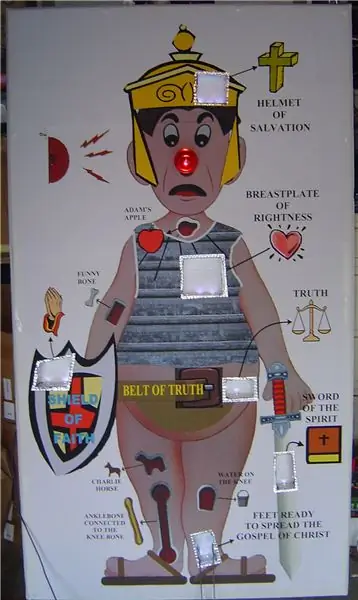
Madhësia e Operacionit të Lojërave Lojë: Si fëmijë më pëlqente loja e Operacionit Milton Bradley, zileja gjithmonë më frikësonte kur fiket, por ishte argëtuese. Objekti i lojës Operacioni është heqja e një pjese të trupit pa prekur piskatoren në anët metalike që rrethojnë objektin
Udhëzime Interesante të Programimit për Dizajnerin-Kontrolli i Procesit të Programit-Deklarata e Rrethit: 8 Hapa

Udhëzime interesante të programimit për Dizajnerin-Kontrolli i Procesit të Programit-Deklarata e Loop: Kontrolli i Procesit të Programit-Deklarata e Lakit Nga ky kapitull, ju do të kontaktoni me një deklaratë të lakut të pikës së njohurive të rëndësishme dhe të fuqishme. Para se të lexoni këtë kapitull, nëse doni të vizatoni 10,000 qarqe në program, mund të bëni vetëm me një ter
